Экспорт в GeoJSON
Экспортировать в GeoJSON можно как один слой, так и несколько слоев одновременно. При этом, если заранее выделить объекты, то имеется возможность экспортировать только их. Также можно экспортировать только геометрии объектов без семантических данных.
Для экспорта в GeoJSON надо:
-
Открыть карту со слоями для экспорта.
-
Выбрать меню .
-
Для экспорта всех слоев карты установить опцию Все. Если требуется экспортировать определенные слои, то установить галочки напротив их.
-
Если нужен экспорт только выделенных объектов, то установить соответствующую опцию. Объекты должны быть выделены заранее.
-
Для экспорта только геометрии объектов установить опцию Только геометрия.
-
Выбрать проекцию для экспорта, проекция выбирается из открывающегося списка Проекция.
-
В строке Папка нажать кнопку и указать путь до создаваемого файла и его название.
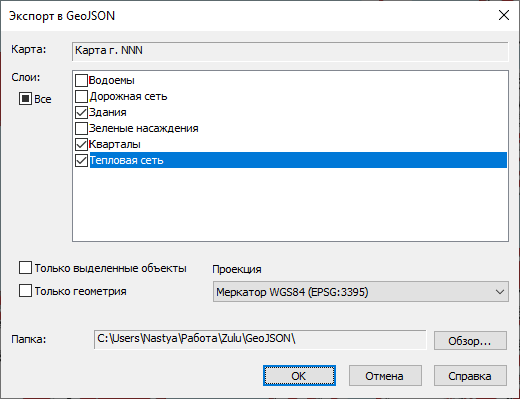
Рисунок 1088. Диалоговое экспорта в GeoJSON
-
Для запуска процедуры экспорта нажать кнопку .
После завершения экспорта в указанной папке создаются файлы формата GeoJSON с графическими объектами, и если не установлена опция Только геометрия, будут присутствовать все поля активного запроса и поля по геометрии объектов.